Ar norite sukurti naują svečių paskyrą „Windows 11“? Negalite to padaryti, nes buvo pakeistas nustatymų meniu? Nesijaudink. Šiame straipsnyje aprašysime, kaip kuo paprasčiau sukurti svečių paskyrą. Tiesiog vykdykite šias paprastas instrukcijas, kad sukurtumėte svečių paskyrą, paruoštą naudoti nedelsiant.
Kas yra svečių sąskaita?
Svečio paskyra yra paskyra, turinti ribotus leidimus vartotojams, kuriems nebus suteiktos jokios administravimo privilegijos. Taigi tokioms paskyroms draudžiama diegti bet kokią programą ar keisti sistemos nustatymus. Tai laikinas profilis. Taigi, kai svečias prisijungia, svečias gali ja naudotis, kol išjungia sistemą, nes po išjungimo profilio duomenys ištrinami.
Kaip sukurti svečių paskyrą sistemoje „Windows 11“
Svečio paskyrą galite sukurti dviem būdais. Atlikite bet kurį norimą metodą.
A. Svečio paskyros kūrimas naudojant Nustatymai
B. Svečio paskyros kūrimas naudojant CMD
A. Sukurkite svečio paskyrą naudodami nustatymus -
Tai yra veiksmai, kaip sukurti svečio paskyrą naudojant nustatymus.
1. Iš pradžių paspauskite „Windows“ klavišas+I. raktus kartu.
2. Kai pasirodys nustatymai, bakstelėkite „Sąskaitos“Kairėje pusėje.
3. Tada dešinėje pusėje bakstelėkite „Šeima ir kiti vartotojai“.
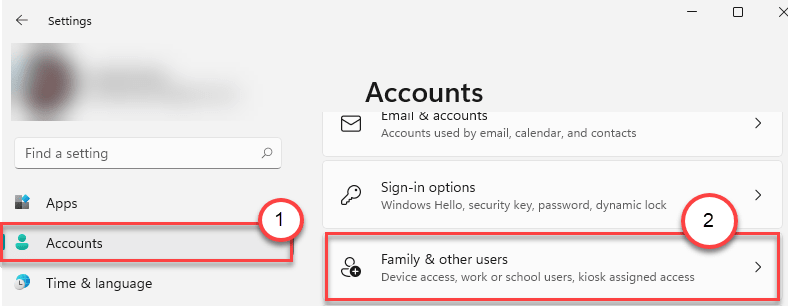
4. Dešinėje pusėje slinkite žemyn „Kiti vartotojai' skyrius.
5. Tada spustelėkite „Pridėti paskyrą“.
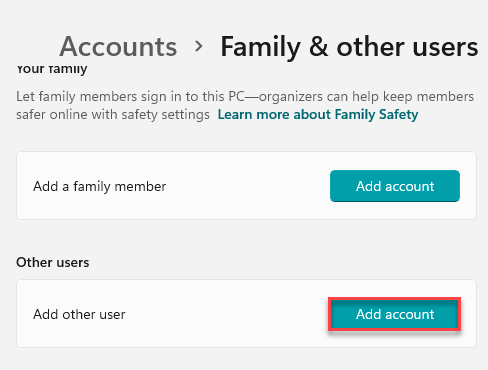
6. Atsidarius „Microsoft“ prisijungimo skydeliui, bakstelėkite „Neturiu šio asmens prisijungimo informacijos“.
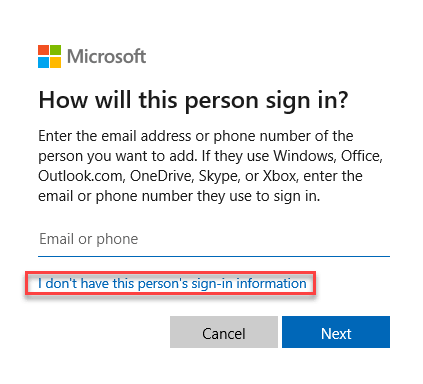
7. Toliau spustelėkite „Pridėkite vartotoją be „Microsoft“ paskyros“.
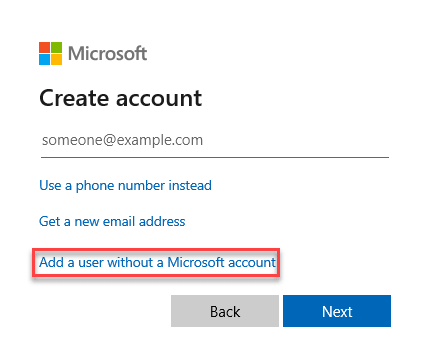
8. Konkrečiame laukelyje įveskite norimos svečių paskyros pavadinimą.
9. Įveskite ir vėl įeiti laukelyje esantį slaptažodį.
10. Galiausiai spustelėkite „Kitas“.
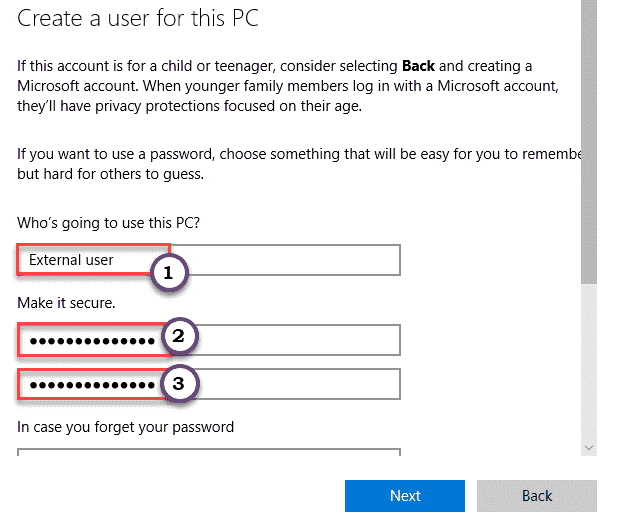
Nepamirškite tinkamai pasirinkti visų trijų saugumo klausimų ir atsakymų.
Pastebėsite, kad nauja svečių paskyra pasirodė lange „Nustatymai“.
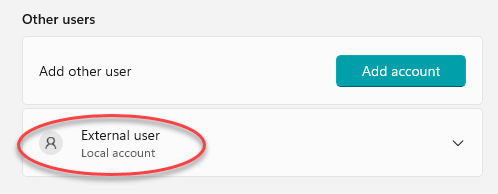
Uždarykite nustatymų langą. Perkrauti kompiuteris ir svečio paskyra bus paruošti naudoti.
B. Svečio paskyros kūrimas naudojant CMD -
Norėdami sukurti svečio paskyrą naudodami CMD terminalą, atlikite šiuos veiksmus.
1. Iš pradžių spustelėkite paieškos piktogramą ir įveskite „cmd“.
2. Tada dešiniuoju pelės mygtuku spustelėkite „Komandinė eilutė“Ir spustelėkite„Vykdyti kaip administratoriui“Atidaryti terminalą su administravimo teisėmis.

3. Kai atsidaro komandų eilutė, tipo šią komandą ir pataikyti Įveskite.
grynasis vartotojas Svečias1 /add /active: taip
[
PASTABA –
Pakeiskite „Guest1“ bet kokiu pageidaujamu svečio vardu. Tu negali įdėti "Svečias“Kaip paskyros, kurią rezervuoja„ Windows “, pavadinimą.
Pavyzdys - Jei norite sukurti svečių paskyrą pavadinimu „Deb“, komanda bus -
grynasis vartotojas Deb /add /active: taip
]
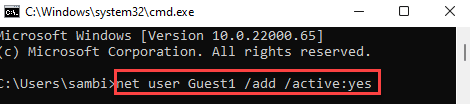
Taip jūsų sistemoje bus sukurta nauja svečių paskyra.
Dabar žemiau paminėjome keletą pasirenkamų veiksmų, kuriuos galite atlikti naudodami šią svečių paskyrą.
a. Norėdami pridėti paskyros slaptažodį, įveskite šią komandą ir paspauskite Įveskite.
grynasis vartotojas Svečias1 *
b. Panašiai, jei norite pašalinti šią paskyrą iš dabartinio vartotojo grupės, vykdykite šią komandą.
vietinių grupių vartotojų Svečias1 /delete
[
PASTABA - Nepamirškite pakeisti „Svečias1“Su jūsų nurodytu vardu, kaip ir anksčiau.
]
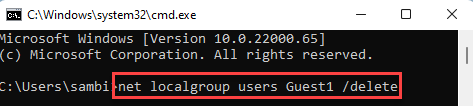
c. Jei norite pridėti šią paskyrą prie esamos einamųjų sąskaitų grupės, tiesiog vykdykite šią komandą.
vietinių grupių svečių Svečias1 /add
[
PASTABA - Nepamirškite pakeisti „Svečias1“Su jūsų nurodytu vardu, kaip ir anksčiau.
]
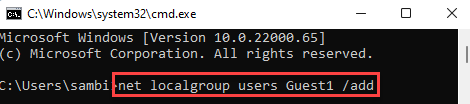
Uždarykite komandų eilutę. Dabar galite bet kada prisijungti prie svečio paskyros.

